简介:为了满足用户在电脑上便捷使用QQ的需求,通过模拟安卓环境可以在电脑上登录并使用QQ。此功能不仅解决了无法频繁切换设备的问题,还为用户提供了大屏幕和键盘输入等优势。用户可以在模拟器中运行安卓QQ,并通过特定软件(如模拟器)来模拟安卓操作系统,在电脑上实现QQ的登录和使用。实现过程中,需注意模拟器可能带来的系统资源消耗以及兼容性问题。 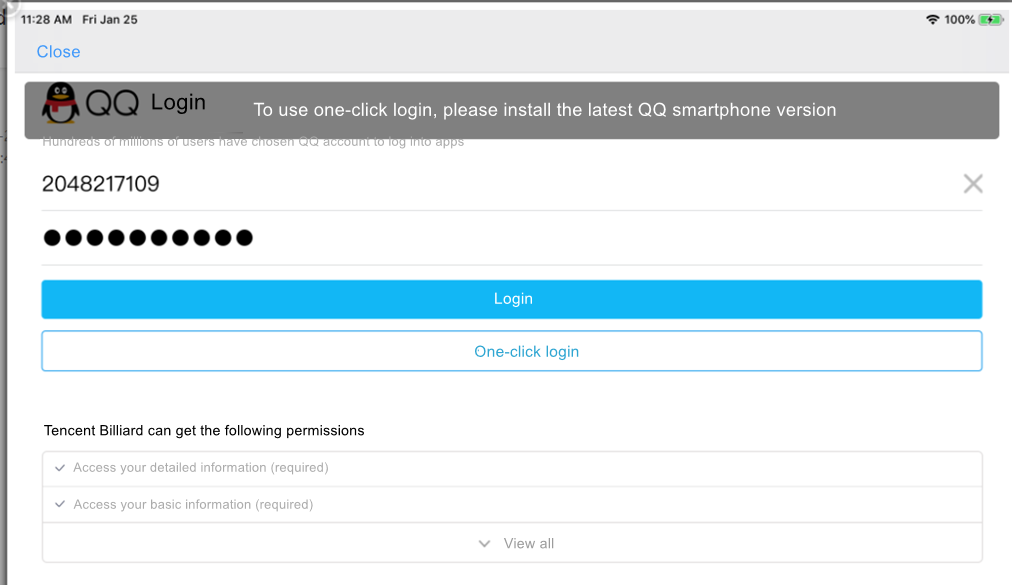
1. 模拟安卓环境在电脑登录QQ的概念
在信息科技迅猛发展的今天,智能手机应用软件已经变得无处不在,QQ作为一款广受欢迎的社交工具,它的便捷性和多功能性深深吸引着用户。但随着工作和生活节奏的加快,很多人需要在电脑上使用QQ进行沟通交流,模拟安卓环境在电脑登录QQ的概念应运而生。
模拟安卓环境,指的是在个人计算机上创建一个虚拟的安卓操作系统环境,使得可以在电脑上安装和运行安卓应用。对于QQ这类即时通讯软件而言,这一概念提供了一个便捷的解决方案,使得用户不再受限于只能在移动设备上使用QQ。
创建模拟环境的目的是为了实现跨平台的兼容性,使得安卓应用程序能够与个人电脑的操作系统和硬件设备进行无缝交互。它涉及到虚拟机技术、兼容性层的实现以及软件的模拟执行等复杂技术。在本章中,我们将探索这一概念的基础原理,并为读者介绍模拟安卓环境的初步构建步骤。
2. 使用模拟器软件在电脑上运行安卓版QQ
2.1 选择合适的模拟器软件
2.1.1 市面上流行的模拟器对比
在众多可选的安卓模拟器中,每款都有其独特的功能和适用场景。比较流行的几款模拟器包括 Bluestacks(蓝叠)、Nox(逍遥安卓)、MEmu 和 Genymotion。Bluestacks 以其在Windows和Mac系统上的良好兼容性和用户体验著称;Nox 则以性能优异和游戏支持良好闻名;MEmu 以其支持Intel和AMD处理器的优势,使得在多核心处理器的电脑上运行表现更加优异;Genymotion 面向开发者优化,支持快速模拟和多版本Android系统选择。
选择哪款模拟器,取决于用户的个人需求和使用场景。例如,对于需要在模拟器上测试应用程序的开发者来说,Genymotion 是一个较好的选择。而对于追求流畅游戏体验的用户,Nox 可能会是更合适的选择。
2.1.2 蓝叠、逍遥安卓等模拟器的特性分析
蓝叠(Bluestacks)
- 特点 :提供简洁的用户界面和稳定的运行环境,对电脑资源的要求相对较低。
- 性能 :优化了图形处理和硬件加速,支持AMD和Intel的芯片组。
- 用户支持 :提供详细的帮助文档和社区支持。
逍遥安卓(Nox)
- 特点 :集成了强大的模拟器环境,可自定义功能较多,如键位映射、多开等。
- 性能 :由于优化了CPU和内存的管理,拥有流畅的运行速度。
- 用户支持 :内置多种实用工具,如游戏加速器、截图和录屏等。
了解这些特性之后,用户可以针对个人需求进行选择。例如,如果用户希望模拟器在电脑上运行更加稳定,且无需过多自定义操作,可以选择Bluestacks。反之,如果用户希望模拟器具有更多高级功能,并希望模拟器运行更加流畅,那么Nox会是更好的选择。
2.2 安装和配置安卓模拟器
2.2.1 下载与安装模拟器的步骤
在选择合适的模拟器后,用户需要进行下载和安装。以下是在Windows系统中安装Bluestacks模拟器的基本步骤:
- 打开浏览器,访问 Bluestacks 官网。
- 点击“下载”按钮获取安装包。
- 完成下载后,找到安装文件并双击打开。
- 按照安装向导的提示,选择安装路径(默认通常为 C:\Program Files\BlueStacks 或者用户文件夹下的 BlueStacks),然后点击“安装”。
- 安装过程中,可能需要选择“完成”或者“下一步”来继续安装。
- 安装完成后,启动模拟器并进行初次配置。
2.2.2 模拟器的基本设置与优化
安装并首次启动模拟器后,用户可以进行一些基本设置来优化使用体验:
- 用户账户配置 :登录你的Google账户,以获取应用商店和云同步服务。
- 分配硬件资源 :根据你的电脑性能分配适当的CPU核心和内存。比如,在Bluestacks中可以调整CPU核心数量从2-4个不等,内存大小也可以根据实际需求设置。
- 安装辅助软件 :为了提高模拟器的使用便捷性和运行速度,安装模拟器提供的优化工具。
- 网络设置 :配置模拟器的网络,以便能够顺利访问Google Play商店和进行应用更新。
具体的配置方法可能因不同的模拟器软件而有所不同,但大体流程类似。对于有特殊需求的用户,某些模拟器还提供了脚本工具或自定义设置选项,以进一步优化模拟环境。对于性能优化,一般原则是不要过度分配资源,以免影响电脑的其他操作或导致模拟器运行不稳定。
在进行模拟器的基本设置与优化时,确保了解每项设置的作用。例如,在模拟器中打开开发者选项,可以允许用户启用模拟器的调试功能,便于后续应用的开发和测试工作。
在安装和配置过程中,需要注意软件兼容性问题。例如,在64位的操作系统上,一些模拟器只提供32位的安装包,这可能会影响性能和功能的使用。因此,在安装前要确认模拟器的版本与你的系统兼容。同时,根据个人使用习惯和需求,调整模拟器的使用体验,如快捷键、多窗口设置等,以满足个人特定的使用需求。
3. 安卓版QQ的下载安装与网络代理需求
在了解了如何通过电脑登录QQ之后,本章节将进一步探讨如何在电脑上下载和安装安卓版QQ,以及如何配置网络代理以优化使用体验。这一过程不仅需要了解具体的操作步骤,还需要对潜在的技术细节有所把握。
3.1 下载和安装安卓版QQ
3.1.1 官方与非官方渠道的区别
下载安卓版QQ,主要通过官方渠道和非官方渠道进行。官方渠道,如腾讯自家的应用宝,或是其他一些官方认可的应用市场,提供的是经过官方认证的QQ版本。这样的版本通常会得到及时更新,而且安全性更高,用户的隐私和数据受到更好的保护。然而,有时候由于区域限制,一些用户可能无法直接通过官方渠道下载。
非官方渠道一般指的是通过互联网上其他下载站点获得的QQ安装包。虽然这种方式可能绕过一些区域限制,但下载的可能是非官方版本,存在着一定的安全风险,比如捆绑了恶意软件、广告程序等。因此,在使用非官方渠道下载时,用户需要具备识别和评估下载来源可靠性的能力。
3.1.2 安装过程中的注意事项
无论选择官方还是非官方渠道,用户在安装安卓版QQ时应该注意以下几点:
- 确保下载的安装包完整无损,并且来源可靠。
- 安装过程中允许应用安装来自未知来源的权限,否则可能无法完成安装。
- 安装完成后,检查应用的数字签名,确保其与官方发布的签名相匹配。
- 运行应用并检查是否能正常登录,以及功能是否完善,确认其无恶意行为。
- 定期更新应用到最新版本,以获得最佳的使用体验和最新的安全补丁。
3.2 网络代理设置与优化
3.2.1 为什么需要网络代理
由于地区限制或其他网络政策原因,有时候用户在电脑上安装和使用安卓版QQ时,直接连接可能会遇到无法登录、访问速度慢等问题。使用网络代理是一种常见的解决方案。网络代理可以作为中间服务器,帮助用户绕过网络访问限制,加速数据传输,并且在一定程度上增加隐私保护。
3.2.2 如何设置网络代理及其影响
设置网络代理涉及几个关键步骤。一般推荐使用HTTP或SOCKS5协议的代理服务器。在安卓模拟器中设置代理通常需要进行以下操作:
- 打开模拟器设置,找到网络配置部分。
- 选择手动配置网络,添加HTTP或SOCKS5代理服务器。
- 输入代理服务器地址和端口,如果需要验证身份的话,还需要提供用户名和密码。
- 保存设置后,重启模拟器或应用程序,使代理设置生效。
使用网络代理后,可能会带来以下影响:
- 访问速度和稳定性 :根据代理服务器的地理位置和带宽,用户可能会体验到更快的访问速度和更稳定的连接。
- 隐私保护 :代理服务器可以隐藏用户的真实IP地址,从而在一定程度上保护用户隐私。
- 安全风险 :如果代理服务器不安全或者提供者不可信,用户数据可能面临泄露的风险。
- 兼容性问题 :并非所有的网络应用都能很好地通过代理工作,有时候需要额外配置或者更换代理服务器。
总结来说,设置网络代理可以解决访问限制问题,并可能带来加速和隐私保护的好处,但也需要考虑隐私泄露和兼容性问题。用户在设置网络代理时,应权衡利弊,并定期更新代理服务器信息以保证最佳使用效果。
. . . 网络代理配置代码示例
以下是一个使用HTTP代理的配置示例。请注意,实际使用时,用户应根据实际代理服务提供商提供的信息来填写相应的参数。
# 在某些模拟器中,可以通过命令行设置代理,以下是一个示例命令
adb shell settings put global http_proxy <代理服务器地址>:<端口>
# 设置HTTP代理用户名和密码
adb shell settings put global http_proxy_user <用户名>
adb shell settings put global http_proxy_pass <密码>
在上述命令中, <代理服务器地址> 、 <端口> 、 <用户名> 和 <密码> 应该替换成实际的代理服务器信息。设置完成后,需要重启模拟器或QQ应用,使其生效。
. . . 代理服务器选择逻辑
选择合适的代理服务器同样是一个需要注意的问题。以下是选择代理服务器时需要考虑的因素:
- 地理位置 :选择离用户近的服务器可以获得更好的访问速度和稳定性。
- 服务器信誉 :选择信誉良好的代理服务提供商,可以降低安全风险。
- 网络带宽 :具有高带宽的代理服务器能提供更好的传输速度。
- 价格 :根据自己的需求选择价格合理的代理服务,部分代理服务提供免费试用或价格低廉的套餐。
. . . 代理配置效果测试
配置完代理之后,用户可以通过以下方式测试代理配置是否成功:
- 尝试登录QQ,检查是否可以成功连接服务器。
- 使用ping命令测试代理服务器的响应时间和丢包情况。
- 通过网络测试工具检查下载和上传速度是否有所提升。
- 使用代理检测工具,确保代理服务器没有被检测到。
通过这些测试,用户可以确定代理服务器是否稳定可靠,并对网络体验进行优化。如果发现连接问题或速度不达标,可能需要更换不同的代理服务器进行尝试。
. . . 代理设置的优化建议
对网络代理进行优化,能够进一步提升用户使用QQ的体验。以下是一些建议:
- 监控代理性能 :定期检查代理服务器的速度和稳定性,并记录下来,以便进行性能比较。
- 使用专用软件 :使用专门的网络代理软件或VPN客户端,它们通常具有更好的兼容性和稳定性。
- 学习更多代理知识 :了解不同类型的代理和它们的工作原理,可以帮助你根据自己的需求做出更好的选择。
- 定期更新 :定期检查并更新代理服务器列表,确保你使用的是速度最快、最稳定的服务器。
通过实施上述建议,用户可以对网络代理进行更细致的优化,获得最佳的网络体验。
这一章节我们深入探讨了下载、安装安卓版QQ的具体过程,以及网络代理设置和优化的必要性。在下一章节,我们将继续深入分析电脑登录安卓QQ相较于手机登录的优势,以及它带来的额外优点。
4. 电脑登录安卓QQ的优势与额外优点
随着技术的进步,使用电脑登录安卓QQ已经成为了一种新的趋势。这一章将深入探讨通过电脑登录安卓QQ所带来的具体优势和相对于手机使用的额外优点。
4.1 加速等级的具体优势
4.1.1 如何通过电脑登录加速QQ等级
通过电脑登录QQ可以加快等级的提升。QQ等级是根据在线时长进行累积的,而电脑登录方式通常允许用户长时间保持在线状态,而不需要手持设备,这对于工作繁忙的IT从业者尤其有利。用户只需简单设置电脑登录并保持QQ运行,便可以实现24小时在线,从而加速等级的提升。
4.1.2 加速等级的优势分析
加速QQ等级能够带来多方面的优势,比如在腾讯的各种在线服务中享有更高的优先级,获得特别的虚拟道具等。对于IT行业从业者而言,等级的提升可能意味着在使用腾讯云服务、游戏平台等时,可以获得更多的优惠或者更高级别的服务体验。
4.2 相对于手机使用的额外优点
4.2.1 大屏幕带来的体验提升
电脑的大屏幕提供了一种完全不同的视觉体验。无论是查看图片、视频还是文档,大屏幕可以让内容展示更为清晰,更易于阅读。对于需要长时间查看文件或进行在线协作的IT专业人士而言,这无疑是一个巨大的优势。
4.2.2 多任务处理能力的增强
电脑相较于手机而言,具有更强的多任务处理能力。通过电脑登录安卓QQ,用户可以同时打开多个窗口进行工作,例如一边与客户QQ沟通,一边编写代码或撰写文档。这种能力在移动设备上受到限制,而在电脑上则变得游刃有余。
graph LR
A[启动电脑] --> B[登录安卓模拟器]
B --> C[安装安卓版QQ]
C --> D[登录QQ账号]
D --> E[开始聊天/工作]
E --> F[利用电脑优势进行多任务处理]
以上流程图展示了使用电脑登录安卓QQ并利用电脑优势进行多任务处理的步骤。每个步骤都是基于用户操作顺序的逻辑推进,清晰地描述了从启动电脑到享受电脑优势的完整过程。
在此基础上,IT从业者可以通过一些快捷键组合来进一步优化操作体验。例如,使用 Alt + Tab 快速在QQ窗口与其他工作窗口之间切换,或者使用 Windows键 + ←/→ 来快速切换屏幕视图,从而高效地在不同任务之间分配注意力。
总之,电脑登录安卓QQ不仅能够加速等级提升,还能够为IT行业从业者带来额外的工作效率和体验上的提升。通过上述方法的实践应用,用户可以更加深入地感受到这一方式的便利性。
5. 模拟器的性能要求与兼容性、安全性问题
5.1 模拟器对电脑性能的要求
模拟器运行需要消耗一定的计算资源,特别是内存和处理器。为了获得流畅的体验,你的电脑需要满足一些基本的性能要求。
5.1.1 硬件配置的推荐标准
当运行安卓模拟器时,以下是推荐的硬件配置:
- 处理器: 至少为四核处理器,推荐使用Intel i5或更高版本。
- 内存: 最低4GB RAM,推荐8GB或更高。
- 硬盘: 至少10GB的可用存储空间,推荐使用固态硬盘(SSD)。
5.1.2 软件资源消耗与优化策略
模拟器运行时占用资源较多,优化策略如下:
- 关闭不必要的应用程序和服务 ,释放更多资源给模拟器。
- 使用资源优化功能 ,如某些模拟器提供的节能模式。
- 分配足够资源 给模拟器,例如,根据模拟器需要,可为模拟器动态分配CPU核心和内存大小。
5.2 兼容性问题与解决方案
兼容性问题是模拟器用户常见的困扰之一。解决这些问题通常需要耐心和细致的调试。
5.2.1 常见的兼容性问题排查
排查兼容性问题通常包括以下步骤:
- 检查模拟器的版本 是否为最新,旧版本可能存在已知的兼容性问题。
- 更新安卓系统镜像 到最新版本。
- 检查模拟器设置 ,确保与要运行的应用兼容。
- 查看应用程序的日志文件 ,以查找任何错误信息或警告提示。
5.2.2 通过设置和更新解决兼容性问题
解决兼容性问题的策略:
- 调整模拟器的API级别 ,以匹配应用所需的最低安卓版本。
- 尝试不同的模拟器 ,因为不同模拟器在处理兼容性问题上可能有不同表现。
- 使用开发者选项中的调试工具 ,进行更深入的兼容性检查。
5.3 安全性考虑与防护措施
模拟器虽然为使用提供了便利,但同时也带来了安全隐患,因此需要采取适当的防护措施。
5.3.1 模拟器环境下的安全隐患
- 账户信息被盗 :模拟器中的应用可能需要登录账户,容易成为黑客攻击的目标。
- 恶意软件威胁 :在不安全的网络环境下运行模拟器,有可能遭受恶意软件攻击。
5.3.2 加强账户安全的实用技巧
为了保护你的账户安全,可以采取以下措施:
- 使用强密码和双因素认证 ,为你的账户增加一层保护。
- 定期检查账户活动 ,确保没有异常登录行为。
- 避免在不安全的网络环境下操作 ,如公共Wi-Fi。
- 安装可信的安全软件 ,定期对模拟器进行安全扫描。
通过上述的硬件要求、兼容性问题的排查与解决方案,以及安全防护措施,用户可以在享受电脑登录安卓QQ带来的便利的同时,确保模拟器的稳定运行和账户的安全。
简介:为了满足用户在电脑上便捷使用QQ的需求,通过模拟安卓环境可以在电脑上登录并使用QQ。此功能不仅解决了无法频繁切换设备的问题,还为用户提供了大屏幕和键盘输入等优势。用户可以在模拟器中运行安卓QQ,并通过特定软件(如模拟器)来模拟安卓操作系统,在电脑上实现QQ的登录和使用。实现过程中,需注意模拟器可能带来的系统资源消耗以及兼容性问题。
























 822
822

 被折叠的 条评论
为什么被折叠?
被折叠的 条评论
为什么被折叠?








